

Adela D. Louie, 최근 업데이트 : October 7, 2019
Android 기기 사용자이고 마침내 iOS 기기로 전환하기로 결정했다면 가장 큰 문제 중 하나는 Android 기기에 있는 데이터를 iOS 기기로 전송하는 방법입니다. 특히 Android 기기에 중요한 데이터가 많이 저장되어 있는 경우에는 더욱 그렇습니다.
그래서 이번 포스트에서는 어떻게 할 수 있는지에 대한 몇 가지 팁이나 방법을 보여드리겠습니다. 안드로이드에서 iOS로의 전송. 예, 맞습니다. Android 기기에서 iOS 기기로 데이터를 전송하는 것은 불가능한 일이 아닙니다. 따라서 이 프로세스를 수행하는 방법에 대한 몇 가지 방법을 보여드리겠습니다.
1부: Android에서 iOS로 전송하기 전에 알아야 할 사항파트 2: Android에서 iOS로 전송하는 가장 좋은 방법파트 3: Android에서 iOS로 전송하는 방법에 대한 기타 팁Part 4 : 결론
한 유형의 장치에서 다른 유형의 장치로 전환하려고 할 때 휴대할 수 없는 항목도 알아야 합니다. 이 경우 Android 장치에서 iOS 장치로 전환합니다.
휴대전화 케이스는 iOS 기기와 호환되지 않으므로 가져갈 수 없는 것 중 하나입니다. 도크에서도 마찬가지입니다. 그러나 여전히 우연히 사용할 수 있는 일부 액세서리가 있습니다. 이것은 대부분의 이어폰이 iPhone 장치와 함께 작동할 수 있는 이어폰과 관련이 있습니다. 도크가 있는 경우 스피커와 동일합니다. 여전히 iOS 기기에서 사용할 수 있는 기회가 있습니다.
또 다른 것은 Android 기기에 있는 앱입니다. 물론 앱과 Android 기기는 iOS 기기와 다르게 제공되므로 앱을 전송할 수 없습니다. 그러나 일부 iOS 애플리케이션은 Android 기기에 있는 앱과 동일한 기능을 가지고 있습니다. iOS 기기에 계속 다운로드하여 설치할 수 있는 것도 있습니다.
오늘날 시장에서 사용할 수 있는 모든 소프트웨어 또는 앱과 함께 Android 기기에서 iOS 기기로 데이터 또는 파일을 전송할 때 많은 사람들이 가장 권장하는 소프트웨어 또는 앱이 여전히 있습니다. 이 도구 또는 소프트웨어는 우리가 FoneDog Phone Transfer라고 부르는 것입니다.
FoneDog 전화 전송은 Android 기기에서 iOS 기기로 데이터를 쉽게 전송하는 데 도움이 되므로 사용할 수 있는 최고의 도구입니다. 이것은 당신이 가져야 할 다른 것을 요구하지 않습니다. Android 및 iOS 기기, 컴퓨터, USB 케이블만 있으면 됩니다.
사용법 - FoneDog 전화 전송, 메시지, 연락처, 사진, 비디오 및 음악과 같은 데이터를 Android 장치, iOS 장치 및 컴퓨터와 같은 다른 장치 간에 전송할 수 있습니다. 또한 이 소프트웨어를 사용하여 데이터를 백업할 수 있습니다.
그래서, 당신이 안드로이드에서 iOS로의 전송 FoneDog 전화 전송을 사용하는 경우 수행해야 할 작업은 다음과 같습니다.
가장 먼저 할 일은 공식 웹 사이트에서 FoneDog Phone Transfer를 다운로드하는 것입니다. 그런 다음 컴퓨터에 설치하십시오.
그런 다음 컴퓨터에서 FoneDog Phone Transfer를 시작하십시오. 그런 다음 먼저 USB 케이블을 사용하여 Android 및 iOS 장치를 연결하십시오. 그러면 프로그램이 Android 및 iOS 장치를 감지할 수 있습니다. 그러면 Android 및 iOS 기기에 대한 세부 정보가 표시됩니다.
화면 왼쪽에는 FoneDog Phone Transfer가 지원하는 파일 형식 목록이 있습니다. 음악, 비디오, 사진 및 메시지 중에서 선택할 수 있으며 전송하려는 항목을 클릭하기만 하면 됩니다.
그리고 하나의 파일 범주를 클릭하면 포함된 항목이 화면 오른쪽에 표시됩니다. 거기에서 계속해서 전송할 모든 항목을 선택할 수 있습니다. 항목을 하나씩 클릭하여 선택할 수 있습니다.
전송하려는 모든 데이터를 선택했으면 계속해서 iOS 기기로 전송할 수 있습니다.
그리고 FoneDog Phone Transfer가 장치를 감지할 수 있으면 계속해서 파일을 전송할 수 있습니다. 
참고: 데이터 사본을 컴퓨터에 저장하려면 PC로 내보내기를 선택할 수도 있습니다. 그러면 Android 기기에서 iOS 기기로 전송한 데이터의 백업 역할을 합니다.
이메일을 사용하여 파일을 보내는 프로세스는 Android에서 iOS로 전송하려는 경우 가장 쉬운 방법 중 하나로 간주됩니다. 그러나 이 방법의 단점은 다음과 같은 이유로 이동을 수행하는 가장 효과적인 방법이 아니라는 것입니다.
또한 당신이 당신을 위해 사용할 수있는 많은 응용 프로그램이 있습니다 안드로이드에서 iOS로의 전송. 이와 함께 사용할 수 있는 몇 가지 앱이 있습니다.
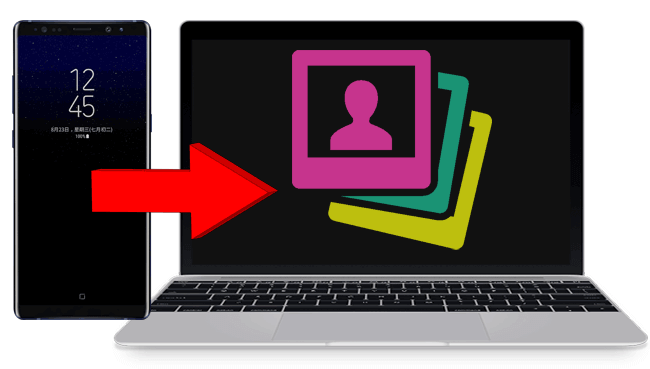
3. 온라인 스토리지 또는 클라우드 활용
Android 기기에서 iOS 기기로 파일을 전송할 수 있는 한 가지 방법은 두 기기를 모두 지원할 수 있는 온라인 저장소를 사용하는 것입니다. 음, iOS 기기의 경우 iCloud 드라이브를 사용하는 것이 한 기기에서 다른 기기로 데이터를 전송하는 가장 좋은 방법입니다. 그러나 Android에서 iOS로의 전송 작업을 하고 있으므로 OneDrive, Dropbox 또는 Google Drive와 같은 다른 플랫폼을 사용하는 것이 좋습니다.
Android 기기에서 파일을 전송하기 위해 언급된 플랫폼 중 하나에 계정을 만들면 업로드된 모든 파일에 있는 고유한 링크를 사용하여 해당 파일을 쉽게 업로드하고 공유할 수 있습니다.
유선 솔루션이라고 하면 더 이상 특정 Wi-Fi 연결에 연결할 필요가 없음을 의미합니다. 필요한 것은 Android 기기와 iOS 기기뿐입니다. USB 케이블을 사용하여 사용할 수 있는 유선 솔루션입니다. 당신은 그것을 활용하고 당신의 안드로이드 장치를 컴퓨터에 연결하고 당신이 당신의 컴퓨터로 전송하려는 모든 파일이나 데이터를 가질 수 있습니다.
그리고 Android 기기에서 원하는 모든 파일이나 데이터를 전송했으면 USB 케이블을 사용하여 iOS 기기를 컴퓨터에 연결하고 해당 파일이나 데이터를 컴퓨터에서 iOS로 전송할 수 있습니다. 장치. 이 솔루션은 Android에서 iOS로의 전송을 수행하는 가장 쉬운 방법으로 간주됩니다.
Android와 iOS 기기 간에 파일을 반로컬 공유하는 데 사용할 수 있는 앱도 있습니다.
가질 수 있다는 것 안드로이드에서 iOS로의 전송 모든 Android 사용자에게 하나의 안도감입니다. 이렇게 하면 Android 기기에서 중요한 모든 항목을 가져와 새 iOS 기기로 전송할 수 있습니다. 또한 중요하다고 생각되는 데이터를 얻는 것이 더 쉬울 것입니다. 그러나 필요한 파일을 Android에서 iOS로 전송할 수 있는지 확인하려면 FoneDog 전화 전송을 사용하는 것이 좋습니다.
코멘트 남김
Comment
전화 전송
FoneDog Phone Transfer를 사용하면 iPhone, Android, iOS 및 컴퓨터에서 손실없이 데이터를 어디서나 전송할 수 있습니다. 사진, 메시지, 연락처, 음악 등
무료 다운로드Hot Articles
/
흥미있는둔한
/
단순한어려운
감사합니다! 선택은 다음과 같습니다.
우수한
평가: 4.7 / 5 ( 91 등급)